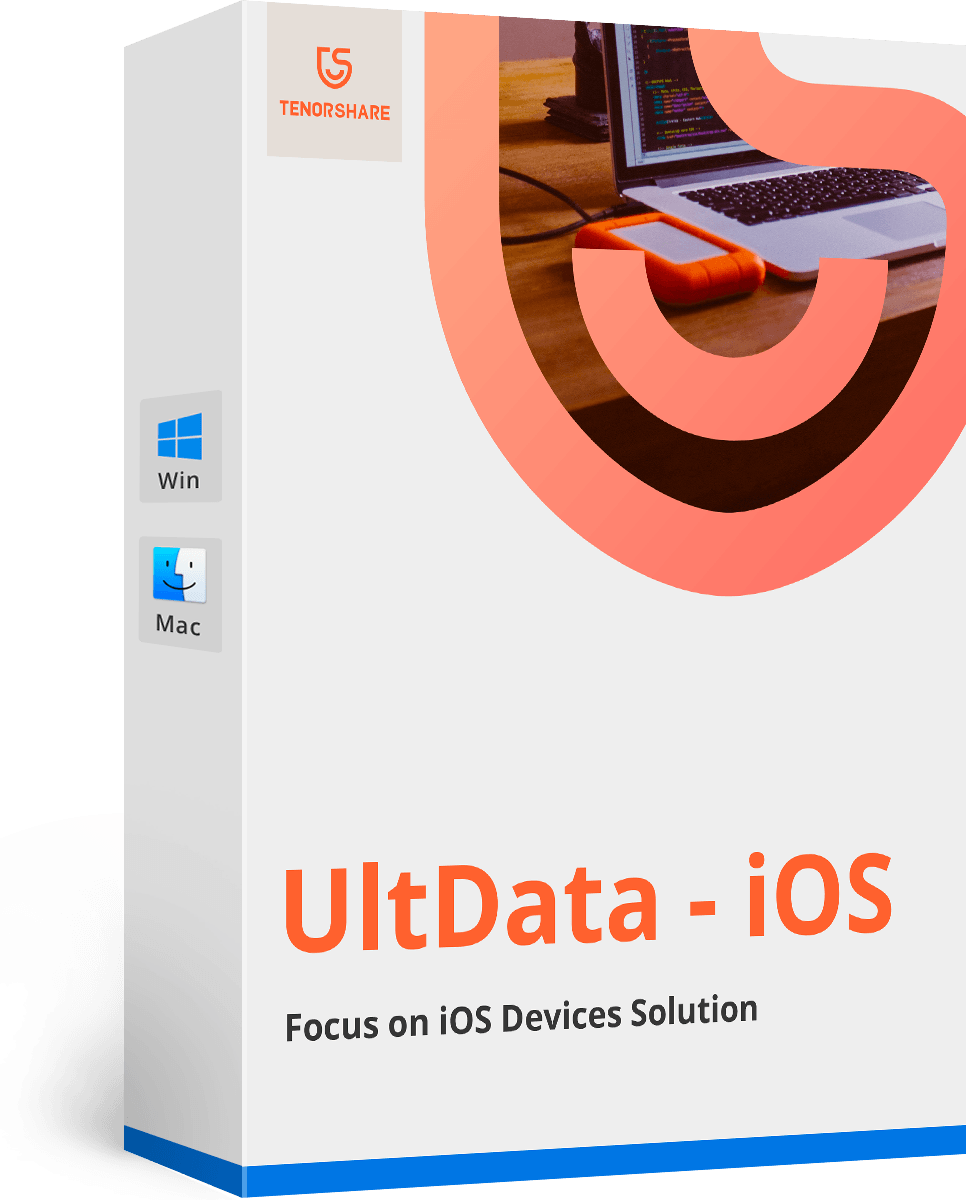如何將聯繫人備份到iCloud
Apple推出iCloud是一種將所有內容保存在雲中的便捷方式。當您想要進行備份或希望Apple設備同步時,該應用程序會有所幫助。例如,您可以使用iCloud在所有設備上同步照片,包括iPhone,iPad和Mac。您的聯繫人也是如此。
但是iCloud在任何時候都不能很好地工作。有時,當你想同步或備份從iPhone到iCloud的聯繫人 ,你可能會遇到一些問題。通常,iCloud會嘗試備份手機上的所有內容,而不是僅隔離聯繫人。即使您嘗試同步聯繫人,也可能無效,因為其他同步提供商處於活動狀態,例如Gmail。因此,考慮到這一點,今天我們將討論如何將聯繫人備份到iCloud,以及是否有其他方法可以簡化流程。
- 第1部分:如何在iPhone上備份聯繫人
- 第2部分:如何將iPhone聯繫人同步到iCloud
- 第3部分:從iCloud Backup中選擇性地提取iPhone聯繫人
- 額外提示:如何無任何限制地備份聯繫人
第1部分:如何在iPhone上備份聯繫人
使用iCloud作為備份解決方案時,會自動同步和備份聯繫人。默認情況下使用iCloud時會打開該選項。但是,您也可以驗證它是否已配置,並強制進行備份。以下是您需要採取的步驟。
- 打開設置,然後點擊“iCloud”;
- 驗證您的iCloud帳戶是否已設置,以及“聯繫人”是否已打開;
- 向下滾動,然後單擊“存儲和備份”;
- 點按“立即備份”;
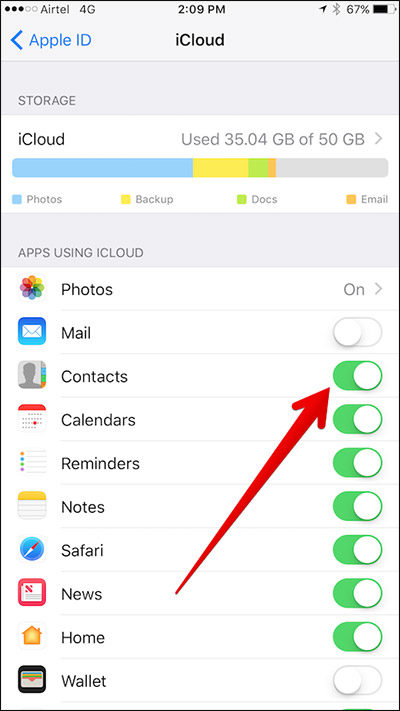
這將啟動到iCloud的手動備份,其中包含您選擇的聯繫人和其他數據。該選項比使用iTunes更好,因為iCloud中存儲的任何內容都可以從您可以訪問Internet的任何地方進行備份。
第2部分:如何將iPhone聯繫人同步到iCloud
之前的指南是關於如何與iCloud同步聯繫人並創建備份。您也可以嘗試將聯繫人上傳到iCloud。以下是這些步驟。
- 1.打開iPhone上的設置應用程序;
- 2.選擇[您的姓名]> iCloud,然後為“聯繫人”選擇“開”;
- 3.出現提示時選擇合併,詢問您要對手機上的現有本地聯繫人做什麼;
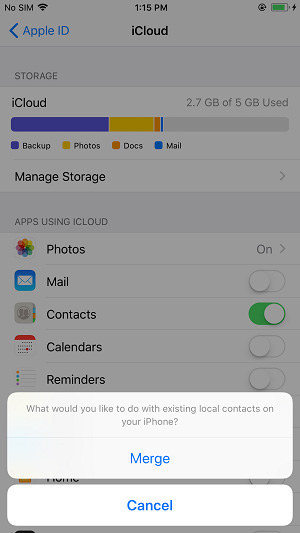
通過這些簡單的步驟,您可以在幾分鐘內將iPhone聯繫人同步到iCloud。您也可以訪問iCloud.com來檢查項目或從iCloud恢復與您的設備的聯繫人 。
第3部分:從iCloud Backup中選擇性地提取iPhone聯繫人
如果您刪除了iPhone上的一些重要聯繫人,並且您不想從舊的iCloud備份中恢復,則只需要檢索所需的聯繫人。 Tenorshare UltData 將允許您在掃描iCloud備份文件後預覽所需的聯繫人。而且您只需要選擇所需的從iCloud備份文件中檢索它們。
步驟1:下載UltData並切換到“從iCloud備份文件中恢復”,登錄您的iCloud帳戶。

第2步:所有備份文件將在您登錄後顯示在列表中,選擇您要檢索的文件。 。

第3步:掃描過程完成後,您將在屏幕截圖中顯示聯繫人,現在只需選擇您想要的聯繫人,然後點擊“恢復”按鈕將其提取到您的設備或計算機。
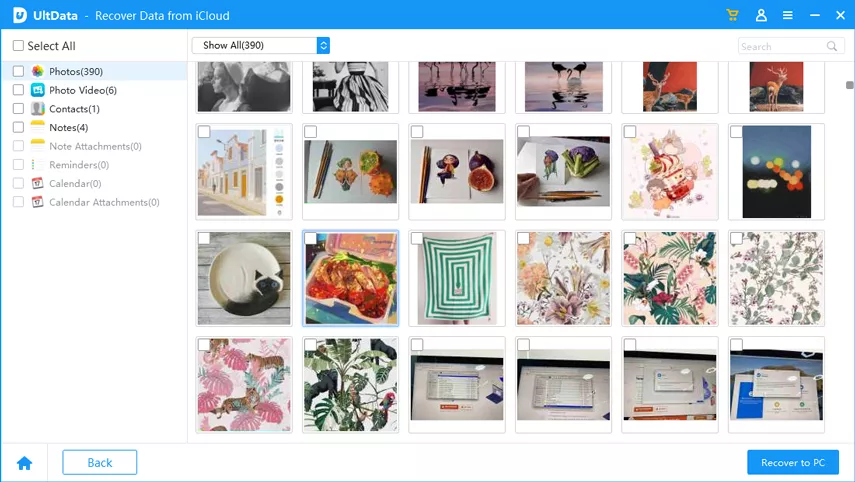
額外提示:如何無任何限制地備份聯繫人
正如您所看到的,iCloud有自己的一套同步的限制和備份iPhone上的文件。我們現在擁有比本機應用程序更好的應用程序,其中一個就是這樣 iCareFone - 一個免費的備份軟件這使您可以輕鬆地將所有數據備份到您的計算機,沒有任何限制。以下功能使iCareFone成為管理數據的更好選擇,而不是本機iCloud。